win10系统如何找回Microsoft Print to PDF打印机
现在大部分电脑都是win10系统,有些用户想知道如何找回Microsoft Print to PDF打印机,接下来小编就给大家介绍一下具体的操作步骤。
具体如下:
1. 首先第一步点击左下角【搜索】图标,根据下图所示,在方框中输入【控制面板】并点击【Open】选项。

2. 第二步打开【控制面板】窗口后,根据下图所示,先将【查看方式】设置为【类别】,接着找到并点击【程序】选项。
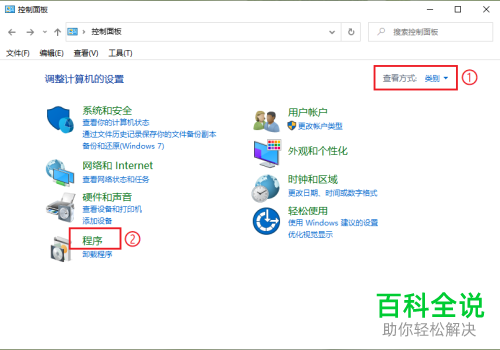
3. 第三步进入【程序】页面后,根据下图箭头所指,点击【启用或关闭Windows功能】选项。

4. 第四步在弹出的窗口中,根据下图箭头所指,找到并勾选【Microsoft Print to PDF】,接着点击【确定】选项。
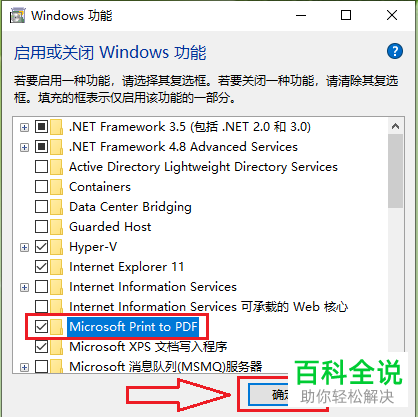
5. 第五步根据下图所示,等待应用安装完成。

6. 第六步回到【控制面板】窗口,根据下图箭头所指,点击【查看设备和打印机】选项。

7. 最后在跳转的页面中,根据下图所示,就能看到【Microsoft Print to PDF】设备。
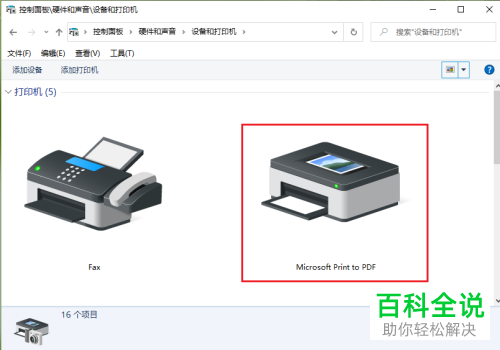
以上就是win10系统如何找回Microsoft Print to PDF打印机的方法。
赞 (0)

